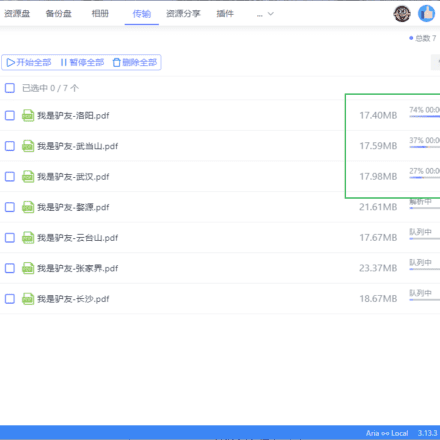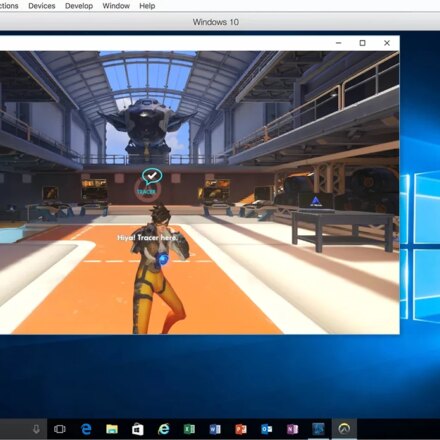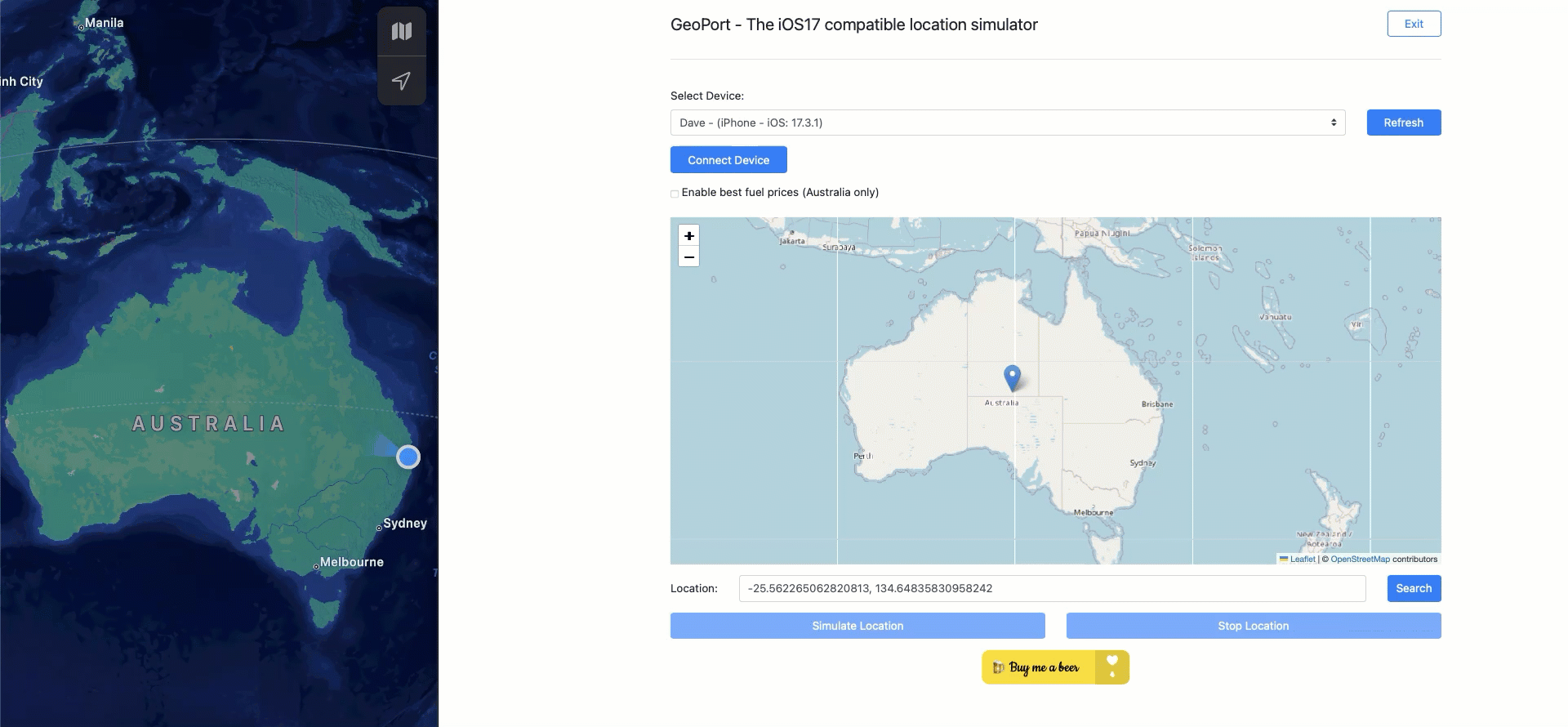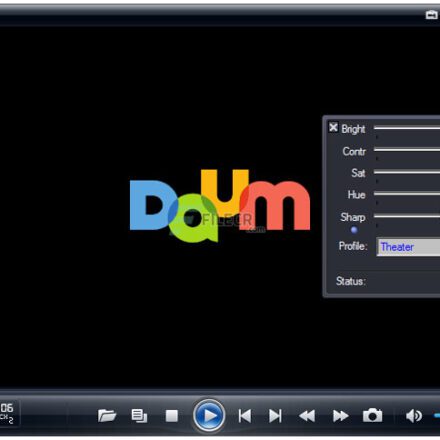精品軟體與實用教程
k-lite codec pack是什麼?
K-Lite Codec Pack是Windows平台上的免費軟體,用於安裝各種音訊和視訊解碼器以及相關工具。它可以幫助您在電腦上播放幾乎所有流行的音訊和視訊檔案格式,包括但不限於MP3、AVI、MKV、MP4、FLV等。K-Lite Codec Pack通常包含一系列解碼器和濾鏡,使您能夠在各種媒體播放器中無縫播放不同格式的媒體檔案。

K-Lite Codec Pack 功能的一些亮點
安裝程式:
- 完全可自訂的安裝,具有許多選項。您可以控制要安裝的內容。
- 支援無人值守部署。
- 檢查您的系統是否有損壞的編解碼器和其他異常,並修復這些問題。
編解碼器:
- 與所有DirectShow 播放器相容。
- 僅提供最佳和最必要的編解碼器。沒有不必要的臃腫。
- 讓您可以玩幾乎所有的遊戲。
- 常見影片格式的硬體加速解碼(在相容系統上)。
- 支援的視訊檔案格式範例:
.mkv .webm .mp4 .mov .avi .ogm .m2ts .ts .mpg .3gp .wmv .mxf .flv .rm .rmvb .dv - 支援的音訊檔案格式範例:
.mp3 .flac .m4a .ogg .wv .ape .mka .opus .mpc .tak .alac .amr .ofr .tta .ra .tak .spx - 支援的視訊格式範例:
H.264、H.265 / HEVC、VP8、VP9、AV1、VC1、MPEG1、MPEG2、MPEG-4、H.263、Theora、MJPEG、ProRes、Huffyuv、Cineform HD、Indeo、Lagarith、GoToMeeting、DNxHD 等等。 - 支持的音訊格式範例:
AC3、DTS、AAC、MP3、DTS-HD、TrueHD、E-AC3、Dolby Atmos、Vorbis、FLAC、WMA、Atrac、ADPCM、TrueAudio、Wavpack、APE、OptimFrog、RealAudio、G.711、G.726、G.729 等等。
MPC-HC(包含播放器):
- 在seekbar 上進行視訊預覽。
- 深色主題。
- 支援HDR 影片(使用附帶的MPC 視訊渲染器或MadVR時)。
- 支援杜比視界(DoVi)影片(使用附帶的MPC 視訊渲染器時)。
- 支援3D 視訊(使用附帶的MadVR和兼容的圖形驅動程式時)。
- 高品質視訊升級(使用附帶的MadVR時)。
- 播放藍光光碟(不支援選單)。注意:還需要一個可以刪除AACS 保護的工具。例如Passkey Lite 或AnyDVD HD。
- 支援Youtube、Twitch 和許多其他網站的串流影片。
需要將yt-dlp.exe放在MPC-HC 資料夾中。
其他顯著特點:
- 在資源管理器中為所有影片檔案快速產生縮圖。
- 包括用於設定和管理已安裝編解碼器的實用程式。
- 頻繁更新和智慧支援人員。
更新日誌:
MPC-HC 更新至版本2.3.0.18
將LAV 過濾器更新至版本0.79.2-13-gaa3f6
MPC 視訊渲染器已更新至版本0.8.4.2258
已將MediaInfo Lite 更新至版本24.05
編解碼器調整工具已更新至版本6.7.3
MPC-HC 更新日誌
MPC-HC 穩定版本的更新日誌可以在這裡找到,舊版的更新日誌可以在這裡找到(1.7.13 及以下版本)。
K-Lite 編解碼器套件通常包含MPC-HC 的穩定開發版本,這基本上意味著官方發布之間的版本,其中包含最新的修復和改進。 MPC-HC 中所有變更(包括開發版本的變更)的詳細清單可在MPC-HC 的原始碼提交日誌中找到。
很容易解釋開發版本的版本。例如,開發版本1.9.20.30等於穩定版本1.9.20加上之後的30 項 額外更改。要輕鬆找到與版本相對應的Git 提交,請查看MPC-HC 選單中的「關於」方塊以找到縮寫的Git 提交雜湊。
LAV 過濾器更新日誌
在此處找到LAV 過濾器的完整變更清單。
madVR 更新日誌
在此處找到madVR 的完整變更清單。
GraphStudioNext 更新日誌
在此處找到GraphStudioNext 的完整更改清單。
k-lite codec pack下載
K-Lite Codec Pack下載:https://files3.codecguide.com/klcp_update_1841_20240618.exe
K-Lite Codec Pack下載:https://files2.codecguide.com/klcp_update_1841_20240618.exe
K-Lite Codec Pack 使用教學
1.選擇[進階安裝]模式。
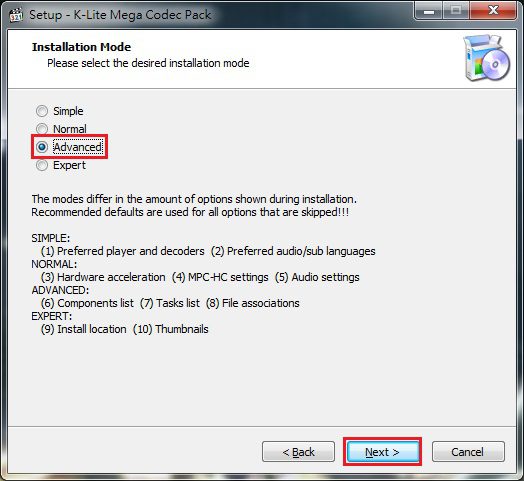
2.我是設定為:影片播放=(MPC-HC)、音樂播放=Windows Media Player。

3.選擇第七項安裝(標準播放模式)。

4.第一項打勾可直接將播放設定還原到預設值。 (另外二項可任選,我是取消不勾)

5.解碼器使用硬體加速的選項;此處是可直接用預設值,並按"Next"(下一步)。

6.增強型影片渲染器的選項;此處可直接用預設值,並按下"Next"(下一步)。

7.播放媒體時的預設語言選項;此處採可直接用預設值,並按"Next"(下一步)。

8.播放程序的支援只勾選"MediaPlayer Classic"即可;若常用"Windows Media Player"的話,那就順便打勾。

9.檔案關聯全部取消不勾: (因為要從Media Player Classic-Home Cinema中自行勾選)

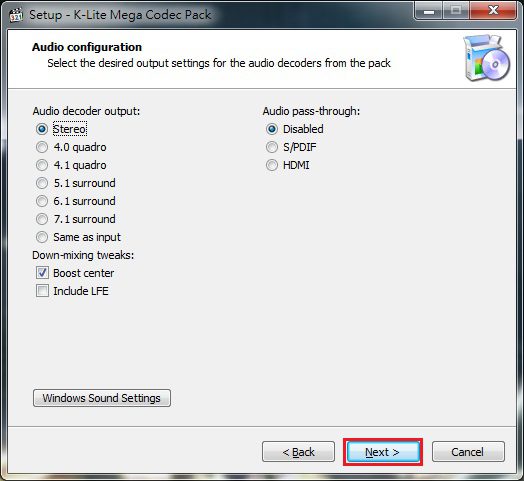
11.此處要勾下方的"不,謝謝,我不想安裝這些免費功能"。 (之後的版本疑似已取消此廣告選項)

12.按"Install"開始安裝。

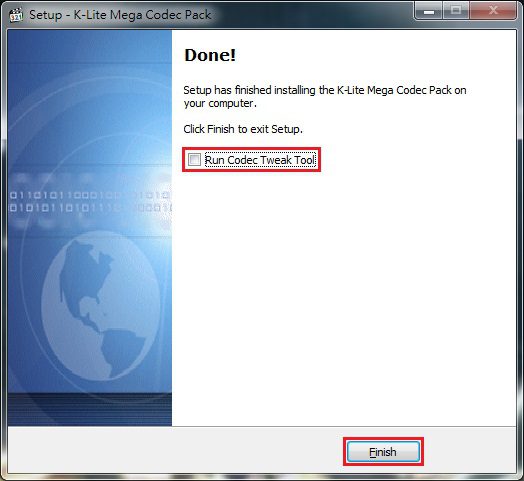
14.先找到"Media Player Classic-Home Cinema"的所在資料夾,並將此播放程序的捷徑傳送(或拖曳)到桌面。
(請依您目前的系統位元來決定要用Media Player Classic-Home Cinema x32 或x64版本)
播放程序資料夾的所在位置:

15.Media Player Classic-Home Cinema的設定方法:
a.第一次啟動Media Player Classic-Home Cinema時,它會問你要不要立即檢查更新的版本,我這邊是選[否]。

b.進入[設定選項]中。

c.將操作界面先從[英文]設定成[繁體中文]。

d.在此設定您想要的播放程序附屬功能。 (我是"其它選項"全都沒勾)

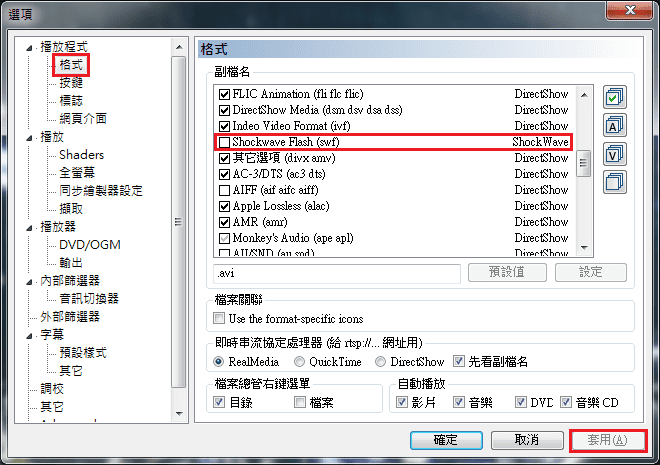
f.將此選項打勾後,可在影片檔案上顯示K-Lite的專屬小圖示(icons)。 (我自己是取消不用)

g.播放的"副檔名"關聯設定。 (請參考下一個步驟打勾)

h.勾選"副檔名"的格式參考: (因為上方有設定部分檔案是用Windows Media Player播放,所以沒打勾及灰色的部分是由Windows Media Player來播放)

i.選[自動調整]的選項,這樣就會自動調整播放視窗的大小。

j.將RealMedia及QuickTime的視訊設定都改用[VMR9(無轉換)]。

k.將[分離器]及[解碼器]的所有選項都全勾。

l.勾[標準化]選項,聲音會比較清晰。

m.先按[新增篩選器],然後選擇"VSFilter (auto-loading version)",並設為[偏好]。 (此為影片字幕的自動掛載插件)

n.字幕的"覆寫放置位置"與"材質設定"選項,建議也是直接用預設值即可。 (或依個人需要自行微調)

o.字幕的"預設式樣"選項,建議也是直接用預設值即可。 (或依個人需要自行微調)

p."調校"選項可依個人需求自行微調。 (若是嫌OSD的字型顯示得太大,那建議將字型調小至12即可)